一、PQ硬盘分区魔术师怎么用|PQ8.05硬盘分区教程图解PQ是PowerQuestPartitionMagic的简称,中文名称为“硬盘分区魔术师”,PQ是一款优秀的硬盘分区工具,很多系统光盘或系统镜像文件内置PQ8.05分区工具,在新机器安装系统时需要划分磁盘分区,这边小编就教大家使用PQ8.05对新硬盘进行分区的方法。
相关教程:
U盘装系统启动热键大全
光盘装ghostwin7系统教程
PQ8.05硬盘分区图文教程:
1、在安装系统界面,鼠标点击PQ8.05分区工具或者按下对应的数字6;
2、进入PQ主界面,右键点击“未分配”的分区,选择“建立”;
3、第一个分区为系统盘(C盘),选择“主要分割磁区”,分割类型为NTFS,输入磁盘大小,1G=1024M;
4、建立一个主要分区,接着右键点击第二个“未分配”的分区,选择“建立”;
5、第二个分区选择“逻辑分割磁区”,选择NTFS类型,输入磁盘大小;
6、按同样步骤建立更多的分区,建立完成,右键第一个分区—“进阶”—“设定为作用”;
7、弹出提示,点击确定将第一个盘设置为作用;
8、点击“执行”确认当前的所有操作,弹出提示,点击“是”;
9、最后点击“结束”退出重启,继续安装系统。
使用PQ8.05分区工具对硬盘进行分区的步骤就是这样了,大家在安装系统时如果有PQ分区则可以参照上述步骤来操作。
二、如何使用u启动PQ分区管理大师格式化分区1将已经使用u启动制作好的启动u盘插入电脑的usb插口,随后开机,在出现开机画面时按下相应的启动快捷键,在出现开机启动项选择时选择u盘启动即可进入u启动的主菜单界面。随后依次在相应的窗口下选择“【07】运行MaxDos工具箱增强版菜单”、“【01】运行MaxDos9.3工具箱增强版C”后按回车键确认即可;
2进入MaxDos9.3的主菜单之后,选择默认选项“A.MAXDOS工具箱& MAXDOS TOOL BOX”后按下回车键确认即可。
3在MaxDos9.3增强版工具箱中,我们需要运行的是分区管理大师,所以需要在下方“A:\>”的后面输入pq后按下回车键即可;
4运行PQ管理大师后,右键点击需要进行格式化的磁盘,在右边出现的菜单选项中选择“格式5化”即可弹出新窗口,在确认无误的情况下输入“OK”并点击“确定”按钮即可;
5当我们点击“确定”按钮,在回到最初的窗口下点击“执行”按钮,在弹出的窗口下点击“是”按钮即可;
7下面我们只需要等待格式化的自动完成逼供点击“确定”按钮即可完成所有的操作。
三、winXP怎么用PQ分区魔术师分区PartitionMagic,简称PQ、PM。是诺顿公司出品的磁盘分区管理软件。它可以实现在Windows里不影响数据的情况下进行磁盘分区调节,重新分区,分区大小调节,合并分区,转换磁盘分区格式等功能。但使用时有一定的危险性,如果操作方法不当,可能造成分区丢失,资料丢失,所以在操作它的时候,一定要很清楚的你自己在干什么,需要很熟练的操作技巧来操作它,不然到最后搞的数据丢失,磁盘丢失,才知道他的厉害,那就已时为晚了。它有DOS版和Windows版两种,一般DOS版用在裸机的分区管理,Windows版在Windows界面下操作完成重新分区,分区大小调节,合并分区,转换磁盘分区格式等功能。下面讲解一下用法:
一、用DOS版给裸机分区
DOS版PQ在很多GHOST系统盘上都有,启动界面如下:
下面进行分区,分区思路:80G硬盘,分三个区,c盘10G,D盘30G,E盘为余下部分。
单击作业--建立
设置主要分区(即C盘)
设置分区格式
设置分区大小
设置完成后点确定,完成C盘分区
接着同样步骤,划分逻辑分区(即D盘和E盘)
分好所有分区后,一定要激活主分区。很多人忘了这步,结果造成无法启动。激活主分区:选定C盘,然后作业--进阶--设定为作用
确定后,点击执行,使刚才所有设置生效
这样就完成分区工作了,装系统吧。PQ中文DOS版在很多GHOST系统盘上都有,你也可以下载来,考入你制作的U盘启动盘来进行操作,U盘启动盘制作方法见本空间《U盘启动盘制作攻略》附件: PQ中文繁体dos版8.0.rar(3.60M)登录后才能播放或下载
二、用PQ的Windows版完成分区的一些调整工作1、创建一个新的分区启动PQ的Windows版界面如下:
思路:我们把E盘分出10G给一个新分区。在软件窗口左边任务栏中选择创建一个新的分区
点下一步,会出现创建新分区的位置选择,一般我们选择在最后一个分区的后面,即在E盘之后
下一步,会出现减少哪个分区的空间,我们选择E盘
下一步,选择创建的新分区大小和格式
下一步
点完成,应用。出现以下界面
点确定,会重启计算机,并出现以下界面
完成后再重启,会看到多了一个新分区,G盘注:因为有光驱占用盘符F,所以新创建的分区盘符是G,你可以在系统的磁盘管理中把盘符调整过来。调整过程我们就不讲了。
2、调整分区容量思路:我们要把D盘容量调小,从中划出10G容量给G盘。在软件窗口左边任务栏中选择调整一个分区的容量
下一步
选择需要调整容量的D盘,下一步,会出现指定分区的新容量
指定好D盘新容量后,下一步,会出现把多余的空间给哪一个分区
选择G盘,下一步
点完成,应用。还会出现重启,重启后看看容量是否发生变化了?
3、分区格式转换思路:我们把G盘从NTFS格式转换成FAT32格式。首先选中G盘点击菜单分区--转换
确定
确定
点应用,重启后即可完成格式转换。四、合并分区思路:把E盘和G盘合并成一个分区。在软件窗口左边任务栏中选择合并分区
下一步,会出现选择要合并的第一个分区,我们选择E盘
下一步,会出现选择要合并的第二个分区,我们选择G盘
下一步,会出现选择输入一个文件夹名称,用来保存第二个分区的数据,为便于记忆我们在这里文件夹名为G
下一步,会出现驱动盘符更改
下一步,会出现确认合并
点完成,再点应用,就会出现对话框,确认、重启就完成了分区的合并。重启后我们会发现原来的G盘没有了,而容量都到了E盘
再看看E盘内,多了个名称为G的文件夹,里面是原来G盘的数据
注意事项:1.保持电源稳定 PQ典型优点是不损坏硬盘数据而对硬盘进行分区、合并分区、转换分区格式等操作。这些操作无疑要涉及大量数据在硬盘分区间搬运,而搬运中转站就是物理内存(ROM部分)和虚拟内存,但物理内存(ROM部分)和虚拟内存却有一个先天致命弱点:一旦失去供电,所储存的数据便会消失的一干二净,因此运行PQ时必须保持电源稳定。2.谨慎硬盘分区系统格式转换操作使用PQ可方便、快捷地实现几种文件系统格式的转换,但在转换之前应注意:a.FAT分区是DOS,Windows 3.1,Windows 95/98可以使用的;FAT32分区是Windows 95 OSR2,Windows 98,Windows NT5.0可以使用的;NTFS则由Windows NT系列专用;HPFS是OS2系统使用的。高一级的操作系统往往可以兼容低一级分区系统格式,而低一级的操作系统无法使用高一级的分区系统格式。b.多数程序不会受从FAT16转换为FAT32(或NTFS)的影响,但是FAT32(或NTFS)格式对于一些依赖于纯FAT16格式的软件(如磁盘实用程序PCTOOLS 9.0、Norton 95等)不能很好地支持。要使用这些软件需要将FAT32再转换回FAT16格式或者升级这些实用程序到最新版本或下载使这些软件与FAT32(或NTFS)相兼容的补丁。c.由于FAT16文件系统的局限性,一个FAT16格式的分区最大容量是2473.2M。对一个超过2GB的分区进行FAT32转换为FAT操作时,可能会出现盘符混乱且该分区不可读。用PM查看,显示Stack Overflow(堆栈溢出)的错误信息。修改错误可试着运行Fdisk,把出错的逻辑分区删除,再重建逻辑分区。d.转换为FAT32的分区容量不能小于256M;若将一个FAT32分区转换为FAT格式,必须保证至少有300-400M的自由空间。否则可能导致硬盘数据丢失。e.文件系统格式可以实现硬盘上的特定空间和文件对特定用户开放,其他用户受到进入或读写权限限制。但一旦转换为FAT16或FAT32,硬盘上的所有空间和文件将对所有用户开放;同时在NFTS下对部分文件设置的特殊文件属性也将消失。3.合并分区要小心PQ可以将一个硬盘上相邻的系统格式相同的两个分区合二为一。这项功能对于两个分区自由空间都所剩无几,而又需要一块拥有较大自由空间的分区特别有用。合并分区操作要花费较长的时间。若两个分区较大且分区内数据较多,合并操作可能要用上数个小时之久,进度相当缓慢,有时会给人以“死机”的错觉。使用PQ合并两个分区一定要有耐心才行,运行期间绝对不允许有因等不及或误以为“死机”而关闭或重启计算机和断电情况的发生。此类事情一旦发生,等你进入计算机时会发现要合并的两个分区被冠以“PQFLEX”的巻标并且分区显示为“PqRP”文件系统格式(事实上并非是
四、如何使用PQ 分区魔术师中文版进行分区操作PQ分区魔术师中文版进行分区操作:
创建新的分区
1.选择要操作的盘符,选择C盘,鼠标右键,菜单选建立分区。
调整分区容量
1、打开分区工具主界面,在左窗格“选择一个任务”区中,选“调整一个分区容量”,下一步。
2、在“选择分区”界面中,选定“C”,下一步。
3、在“选定新建分区容量”界面中,指定分区的新容量,下一步。
4、在“确认分区容量”界面中,点击“完成”,回主分区界面。
5、在分区主界面中,右击右窗格“未分配”分区,在打开的菜单中选“新建”,打开“创建分区”界面。
6、在“创建分区”界面中,仔细选择填写要求后,打“确定”。
7、打左下角“应用”。
8、在“应用更改”确认中,打“是”,再打“确定”。
9、自动重启,这时要耐心等待系统自检,自检完成后,再重新启动电脑,看是不是把C分开了。
注意:为保证C盘文件不丢失,如果你C盘中文件总量为3G,设定分区后的C盘容量要在3G以上,建议装XP,C盘容量为10-20G,Vista或Win7,C盘容量为20-30GB。
10、重复以上方法,把刚分出来的D,再分成D和E……
三、合并分区
1、打开主窗口,选择左窗格“合并分区”,打开“合并邻近的分区”窗口。
2、“选择第一分区”,选后,点下一步。
3、“选择第二分区”,选后,点下一步。
4、“选择文件夹名称”,输入后,点下一步。
5、“驱动盘符更改”—下一步。
6、“确认分区合并”—完成。
7、点击左下角“应用”,在“应用更改”确认中,打“是”,再打“确定”。
8、格式化合并后的分区。
9、注意:合并二个分区一是相邻,二是两个分区文件系统和簇的大小必须一致,不一致的用下述办法调整:
(1)调整文件系统:选定要调整文件系统的分盘—点击左窗格“转换分区”—将二个分区的文件系统调整为一致—确定。
(2)调整簇的大小:选定要调整簇大小的分盘—点击菜单栏“分区”—高级—调整簇的大小—将二个分区的簇的大小于调整为一致—确定。
四、调整更改盘符
合并后如果盘符错乱要改变盘符号,右键点击“我的电脑”--“管理”--“磁盘管理”—在“卷”列中右击你要更改的盘—“更改驱动器名和路径..”—“更改”—点选“指派以下驱动器号”--从右边下拉列表中指定盘符—“确定”—“是”退出。
感谢您花时间阅读本文!我们希望通过对PQ分区工具超详细图文教程的问题进行探讨,为您提供了一些有用的见解和解决方案。如果您需要更多帮助或者有其他疑问,请不要犹豫与我们联系。